使用nmdaemon架设邮件服务器
邮件服务器需要有DNS域名解析
1.通过控制面板安装完DNS,这过程很简单就不多介绍了
2.DNS建好以后,通过“开始——》管理工具——》DNS”打开DNS管理界面
3.右键点击“正向查找区域”——》“新建区域”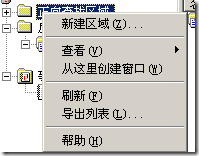

选择“主要区域”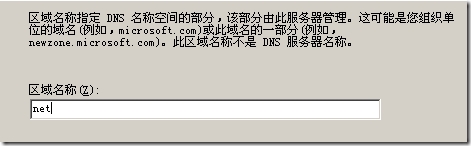
区域名称输入“net”,下一步默认,再点击下一步
选择“允许非安全和安全动态更新”,警告不用理睬,内部测试嘛。
点击下一步,再点击完成。
4.新建主机
在刚新建好的“net”区域右键,然后选择“新建主机”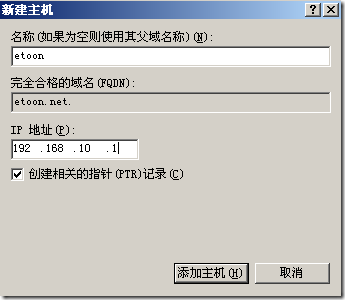
输入名称和IP地址,点击“添加”主机
5.新建“邮件交换器(MX)”,点击“net”域,选择“新建邮件交换器(MX)”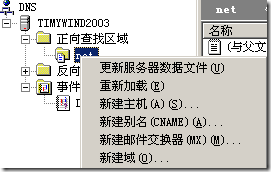
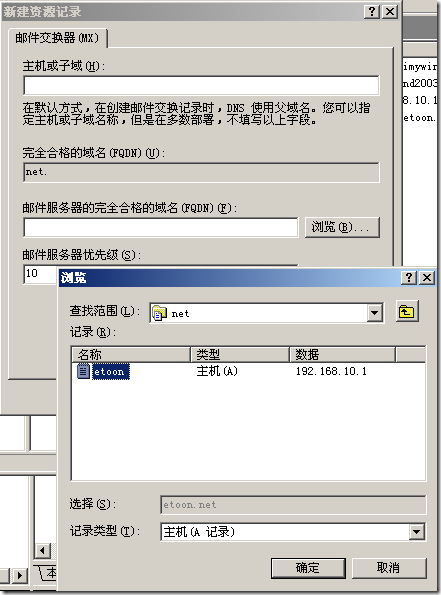
“主机或子域”不需要填写,“邮件服务器的完全合格的域名(FQDN)”中选择“浏览”,然后定位到前面新建的“etoon”主机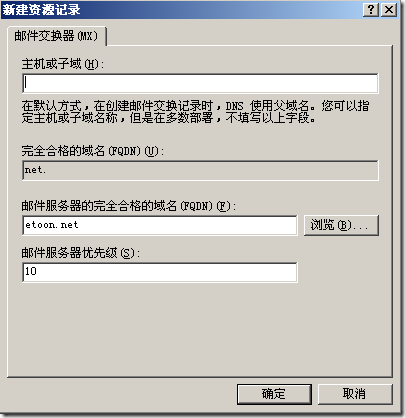
点击“确定”完成“邮件交换器(MX)”的创建
6.网络连接设置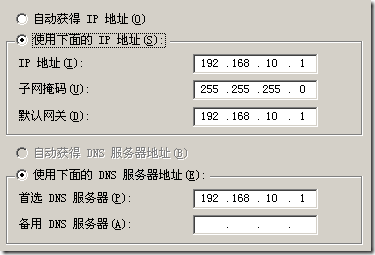
7.使用ping命令,检查etoon.net域名是否连通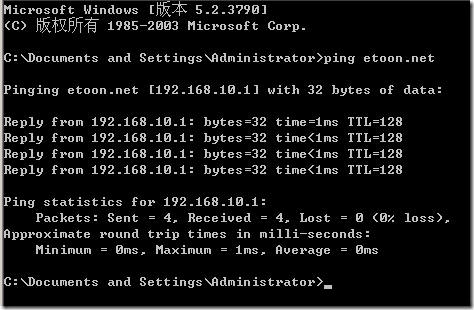
8.安装nmdaemon。
选择“设置——》默认域/服务器”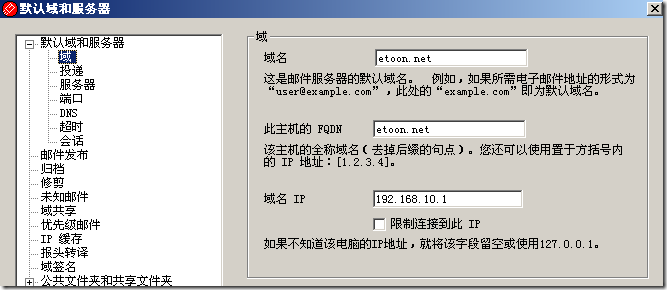
设置默认域名和IP地址
9.检查smtp服务是否已经启动
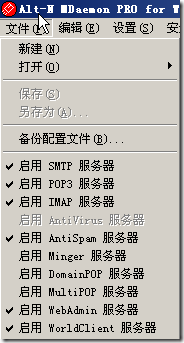
如果“启用SMTP服务器”无法勾上(也就是启动),大多数原因是因为SMTP默认端口号25被IIS中的SMTP占用了,把IIS中的smtp停止就可以了。或者修改MDaemon的smtp端口(选择“设置——》默认域/服务器”)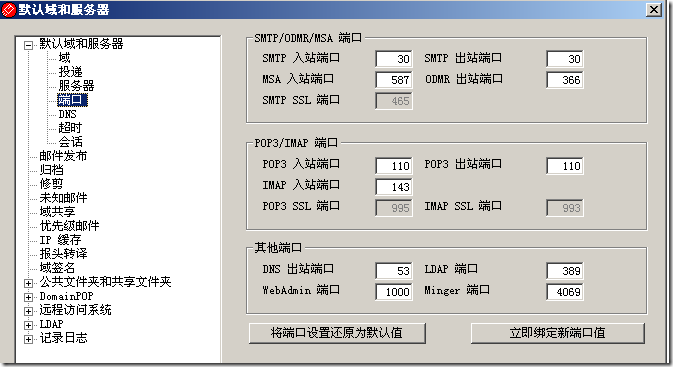
10.添加邮箱。选择“帐号——》新建帐号”,
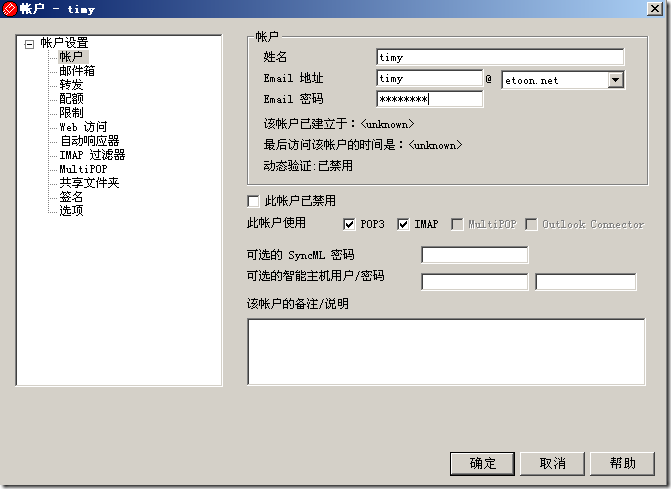
输入帐号信息,点击“确定”
10.启动OutLook软件,新建“帐号”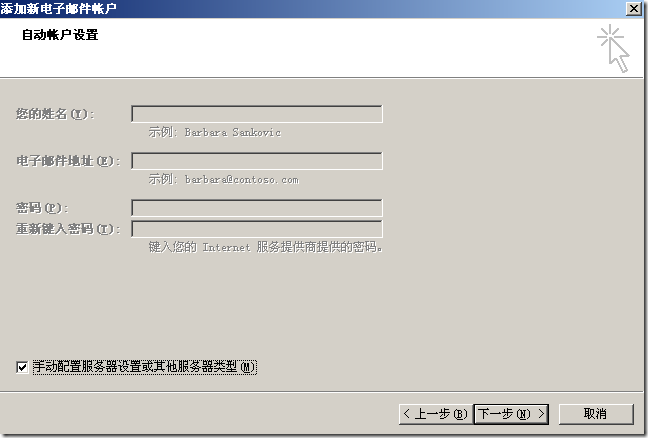
选择“手动配置服务器设置和其他服务器类型”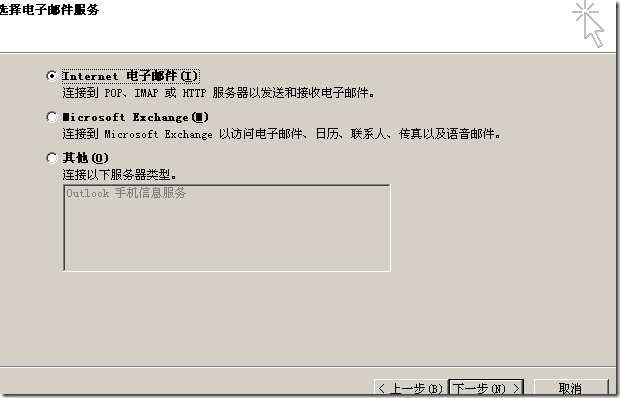
默认“Internet电子邮件”,点击“下一步”


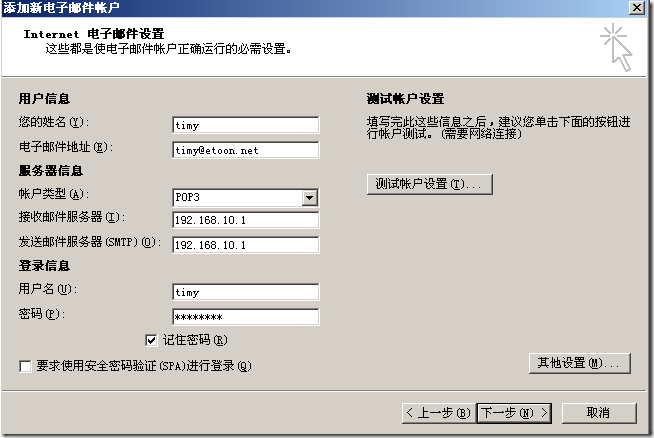
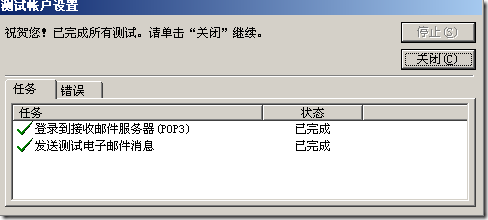

 浙公网安备 33010602011771号
浙公网安备 33010602011771号